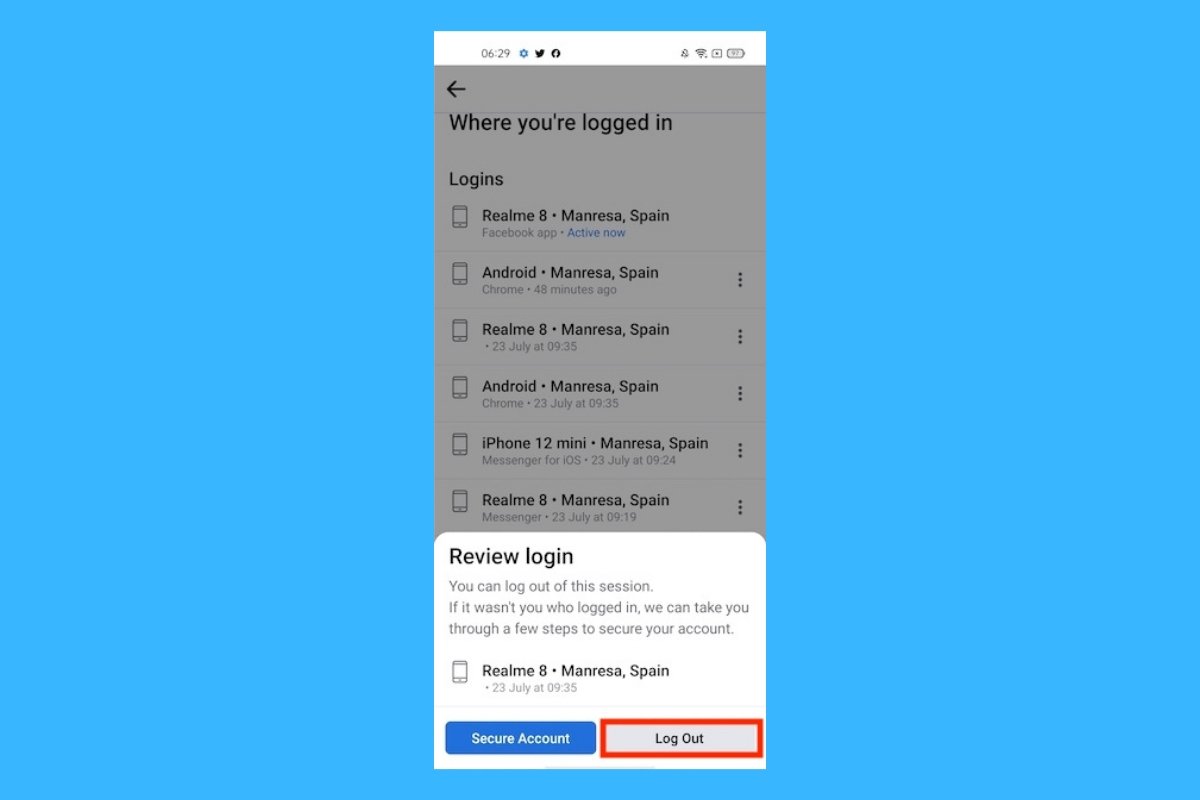Facebookは最も利用されているソーシャルネットワークの一つで、残念ながら、それはハッカーの魅力的な狙い目にもなります。誰かが自分のアカウントに侵入したと疑っているなら、安心してください、それはあなただけに起こることではありません。
現在では、ハッカーは常に機会を伺っており、侵入するチャンスを見つけると、すぐに誰かの日常を破壊します。幸運にも、このガイド記事ではFacebookのアカウントをハッキングされたか確認する方法を紹介し、大切なこととして、落ち着いてアカウントを取り戻す方法を説明します。
自分のFacebookアカウントがハッキングされたか確認する方法
誰かがあなたのアカウントに侵入した根拠になるヒントがいくつかあります。すぐに気づかないものもありますが、注意しているなら、簡単に見つかります。以下に特に一般的な形跡を紹介します:
投稿していないポスト
 投稿していないポスト
投稿していないポスト
投稿した覚えがない写真、テキストやリンクが有るなら、誰かがあなたのFacebookアカウントに入り込んでいるはっきりとした証拠となります。ハッカーは不適切な、不快なコンテンツを投稿するためにどんなチャンスも活用します。
一般的に、これが生じる場合、自分が一番最後に気づきます。そしておそらく、そのような投稿を見た他の友だちから教えられることでしょう。そのような友達からの忠告はリアルなアラームであり、対応しないと、ハッカーは更に事態を悪化させることでしょう。
送信していないメッセージ
Facebookのアカウントがハッキングされたか確認する別の方法は友達に送信済みのメッセージで、自分が書いてない物がある場合です。現実に思えませんか。あなたのアカウントを利用してハッカーはダイレクトメッセージを送り、それに悪意のあるリンクや他のサイトへの招待状などを添付することが多いです。
最悪のケースでは、あなたを詐称して友達や家族に犯罪を働くことがあります。そして相手が罠にハマると、結果は更に悪くなる可能性があります。相手の個人情報が流出する可能性や、もっと悪いことに、大きな詐欺に騙される可能性があります。
連絡先情報の変更
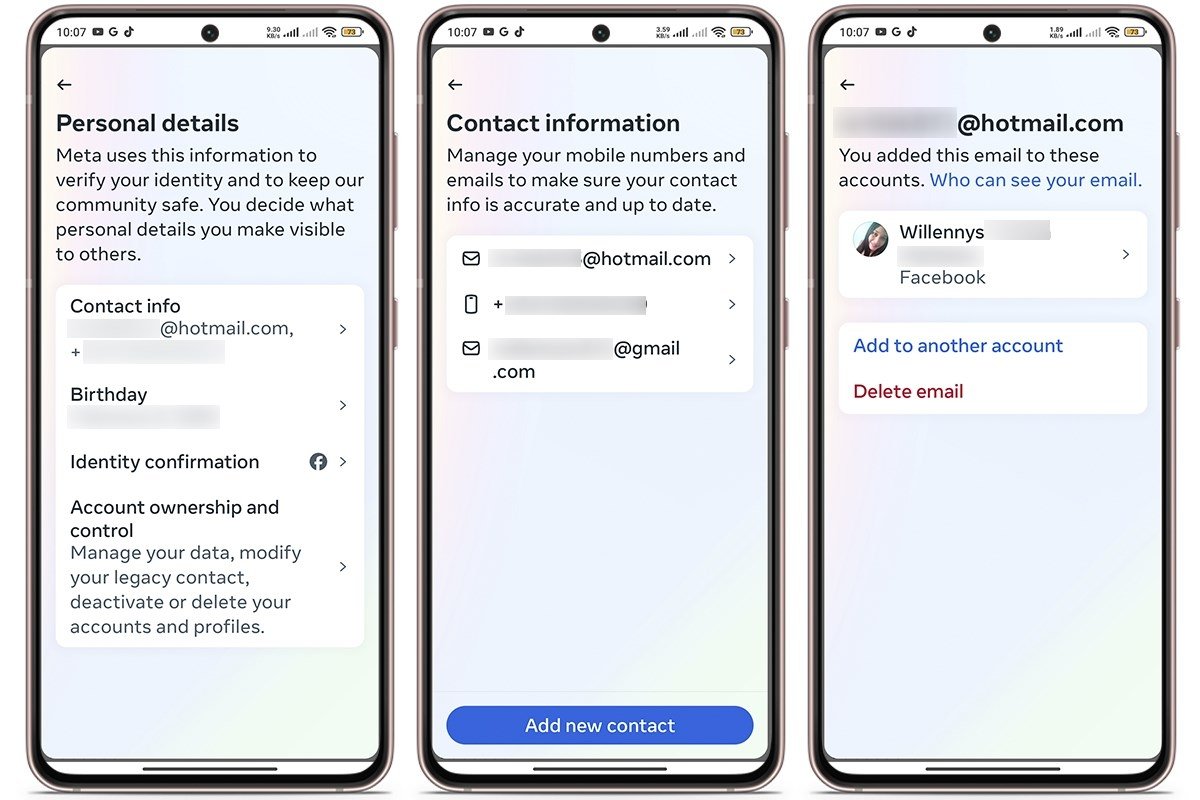 電子メールと電話番号が変わる
電子メールと電話番号が変わる
侵入者があなたのアカウントにアクセスすると、最初に実行することの一つに連絡先情報の変更があります。電話番号や電子メールアドレスなどを変えます。これでアカウントを更にコントロールすることが可能になるからです。あなたがブロックしたりパスワードを変更しても復元することが可能になるからです。
この場合最適なのはすぐにアクセスを取り戻すことで、Facebookの設定にあるセキュリティーオプションを利用して、当初の連絡先情報へすべて復元されたことを確認しましょう。また接続しているデバイスも確認します。ログイン状態を切りたい端末でログアウトしましょう。
未知のログイン
これも無視できないサインです。もしFacebookが誰かが知らないデバイスもしくは場所からログインしたことを通知したなら、すぐにアラート状態になるべきです。そのような不信ユーザーは別のスマホやパソコンから接続してあなたに知られずにアカウントをコントロールしようとします。
最悪なのはこのログインアラートはかなりの時間そのまま維持されることがあり、あなたが知らないうちに複数のサイトからアカウントに侵入する時間を与えてしまいます。なので、不審点があるなら、一瞬も迷うべきではありません:遅くなりすぎる前に行動しましょう。
Facebookのアカウントをハッキングされたと思うなら何をするべきか
Facebookアカウントをハッキングされたかどうかを確認する方法を紹介したので、その問題を解決するフェーズに移行しましょう。パニックにならないでください。コントロールを取り戻す方法は複数あり、二度と起こらないように保護する事もできます。
すぐにパスワードを変更しましょう
アカウントに侵入が発生したと思ったら、最初に行うステップです。この場合、文字、数字と記号を組み合わせたしっかりしたパスワードを使うようにしましょう。パスワードを変えるためのステップは次の通りです:
- スマホからFacebookのアカウントにアクセス。
- ユーザープロフィールに入ります。
- 右上の角にあるメニューをタップします。
- “プライバシーのダイレクトアクセス”をタップします。
- “パスワード変更”を選択します。
- 現在のパスワードを入力します。
- 新しいパスワードを入力します。
- 新しいパスワードを確認します。
- “変更を保存”をタップします。
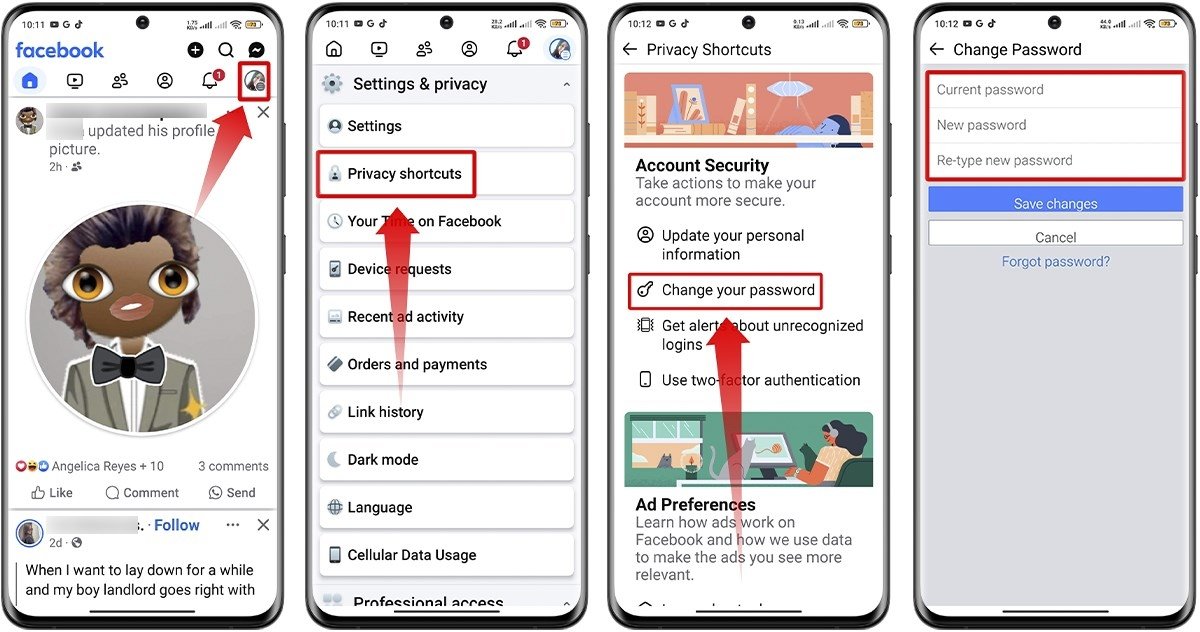 すぐにパスワードを変更しましょう
すぐにパスワードを変更しましょう
二重認証を有効化しましょう
二重認証はハッカーによるアカウントへの侵入を阻止する助けになる追加のセキュリティーレイヤーとなります。簡単に実行でき、さらなる保護を与えます。以下がそのためのステップとなります:
- Facebookのアプリを開く。
- 画面の右上の角にあるメニューアイコンをタップします。
- “設定”にアクセスします。
- “アカウントセンター”をタップします。
- “パスワードとセキュリティー”を選びます。
- “二重認証”をタップします。
- Facebookアカウントを選択します。
- WhatsAppにコードを受け取ります。
- そのコードを適切なテキストボックスに入力します。
- “確認”をタップして設定を終了します。
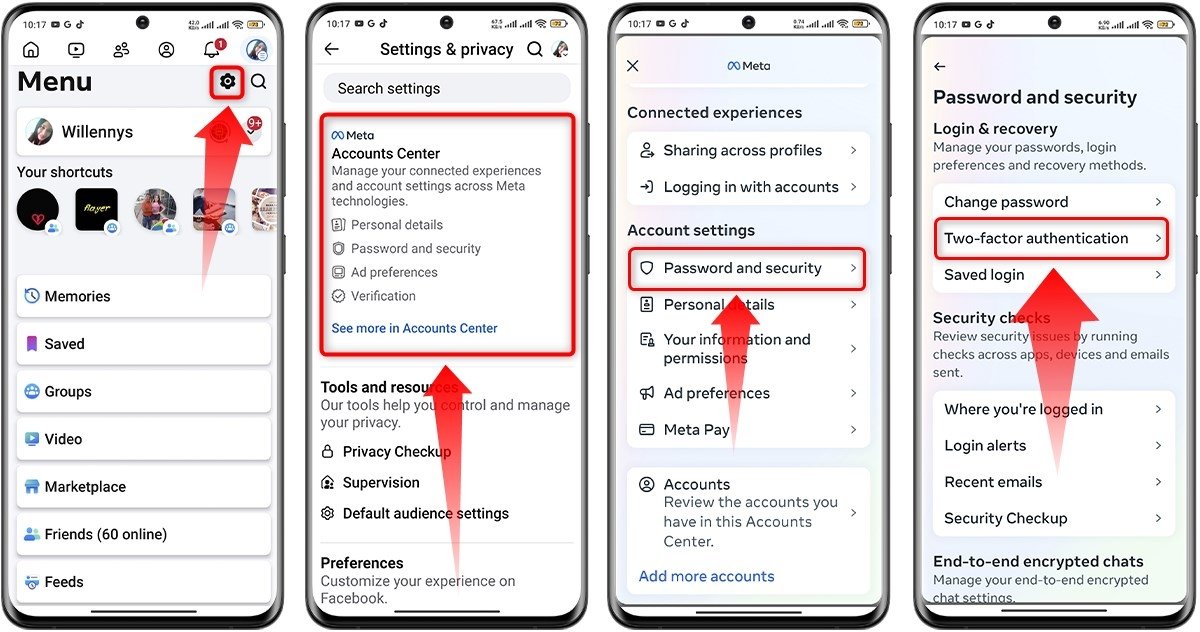 二重認証を有効化しましょう
二重認証を有効化しましょう
すべてのデバイスからログアウトする
もう一つ絶対やっておくべきことはすべてのデバイスからログアウトすることです。これで、あなたが復元する間ハッカーがログインしていない状態にできます。以下にそのためのステップを紹介します:
- Facebookのアプリを開く。
- 右上の角にあるメニューをタップ。
- “設定”にアクセスするためにギアのアイコンを選択します。
- “アカウントセンターで追加情報を見る”を選びます。
- “パスワードとセキュリティー”をタップします。
- “ログインした端末”をタップします。
- 複数紐づいている場合は自分のFacebookアカウントを選択します。
- “デバイスを選択してログアウトする”をタップします。
- “すべて選択”オプションにチェックマークを入れます。
- “ログアウト”ボタンをタップします。
 すべてのデバイスでログアウトしましょう
すべてのデバイスでログアウトしましょう
ハッキングされた場合どうやってFacebookアカウントを取り戻すか
これらの手段を利用してもアカウントを取り戻せないなら、もしくはログインができないなら、諦めないでください。身元偽証のケースとして通報することや以下のステップを利用してFacebookのテクニカルサポートによる助けを求める事ができます:
- スマホでFacebookのサポートサービスへアクセスします。
- “ログインとパスワード”セクションを探します。
- “ログイン問題を解決する”をタップします。
- “ログインできない場合Facebookアカウントを復元する”セクションを開きます。
- 一般的に、以前にFacebookにアクセスした事がある別のデバイスからwww.facebook.com/hackedにアクセスするように求められます。
- 続いて、“アカウントが危険に晒されている”オプションをマークして、ガイドに従い問題を解決しましょう。
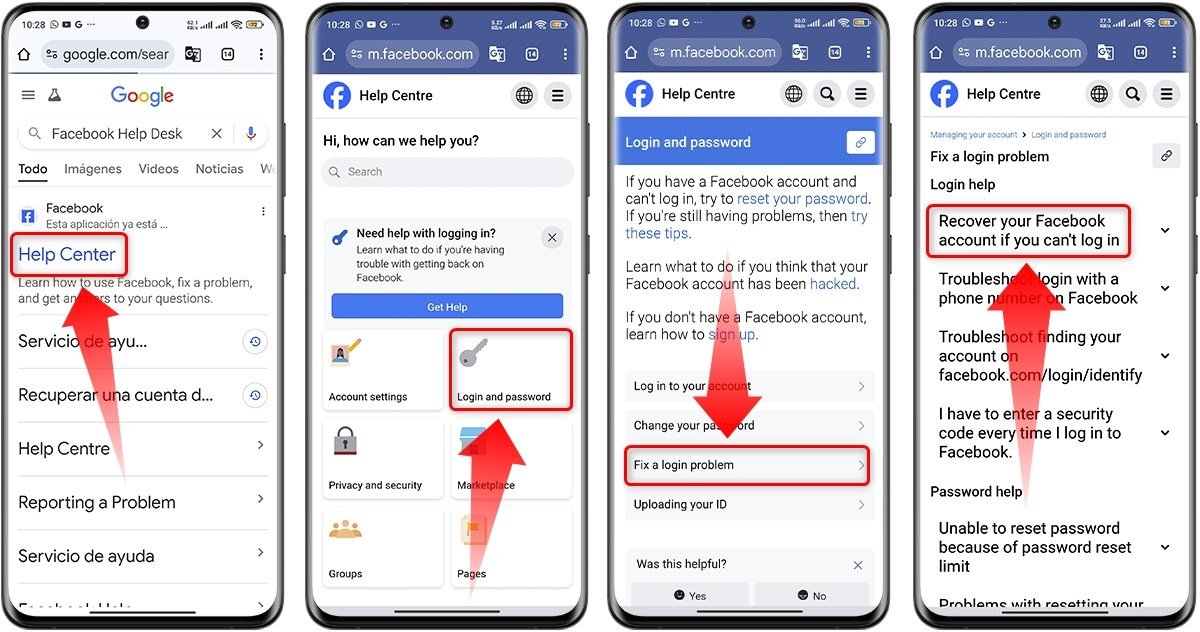 ハッキングされた場合にFacebookアカウントを取り戻す方法
ハッキングされた場合にFacebookアカウントを取り戻す方法
このように、Facebookのアカウントを取り戻すためのステップはあまり複雑ではありません。ただし少しの辛抱と細かなポイントに注意することが必要になります。ハッキングによる影響が大きくアカウントへのアクセスがブロックされた状態が続く場合、テクニカルサポートに迷わずに連絡しましょう。